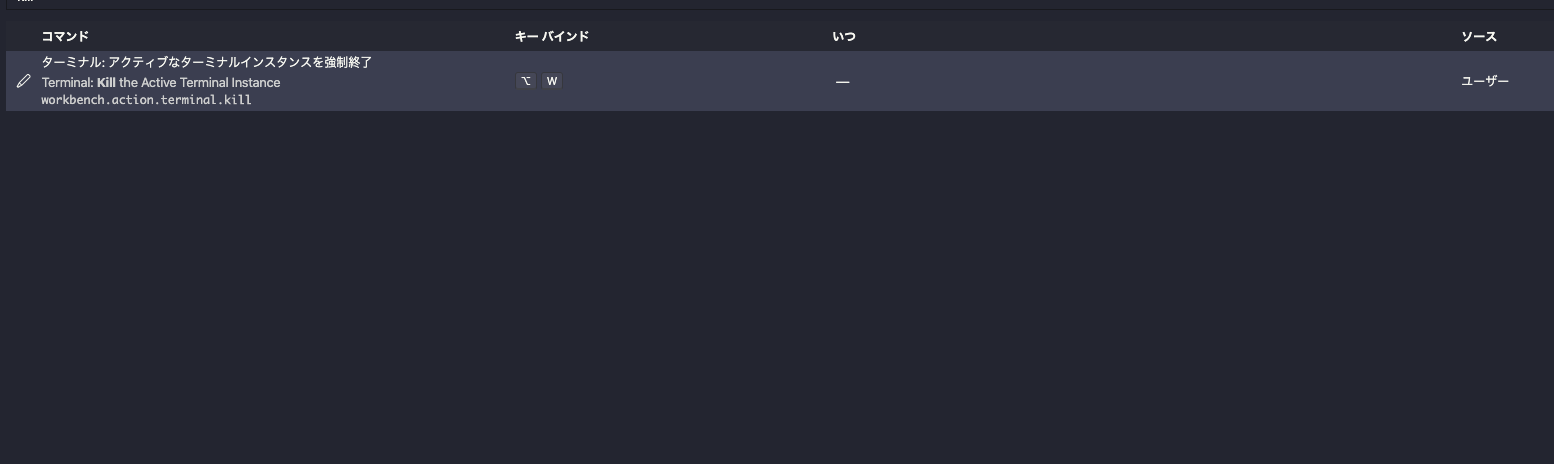Is this 何の記事?
VScodeを使ってるけど、
「ターミナルを開いたり、閉じたりするためにマウスやトラックパッドを使いたくない!!」
というあなた。気が合います。一緒に設定をしましょう。
ターミナルを開く
これはデフォルトで設定されているようです。
controll + shift + `
参考記事の
『どうでもいいけどmacの ^ とか全然覚えられんから〜』っていう気持ち、
ほんまそれって感じ。
ちなみに僕は自分で alt + p を割り当てました。
割り当て方は下の『ターミナルを切り替える』をご覧ください。
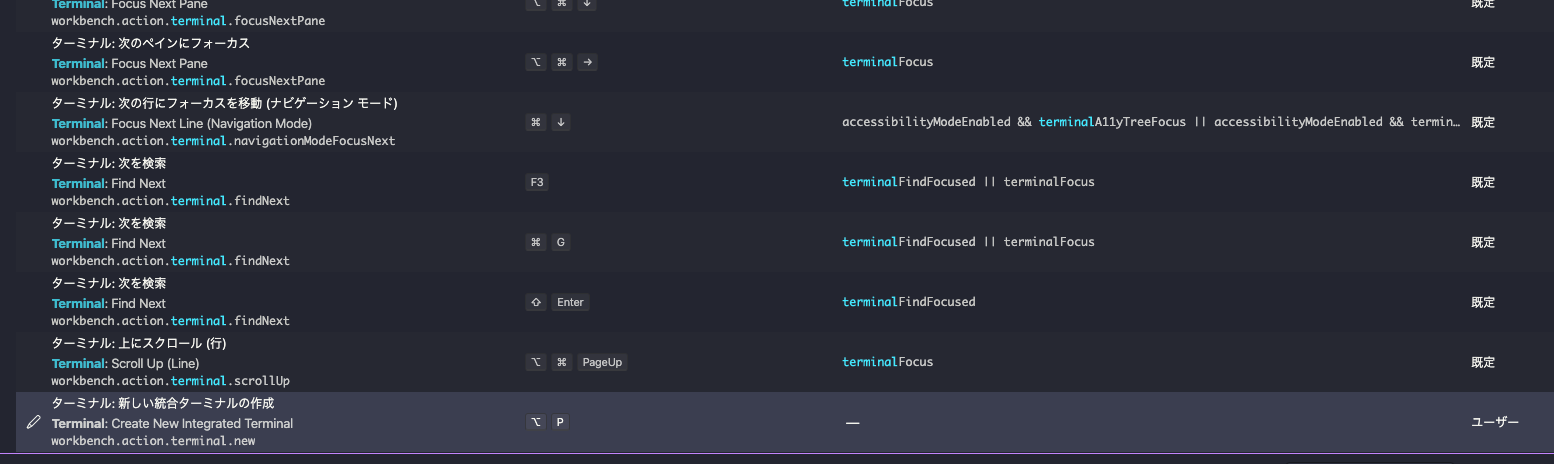
ターミナルを切り替える
これはデフォルトの設定はないようなので、各自で設定しましょう!
まず、cmd + shift +pを押して
『基本設定 キーボードショートカット を開く(preferences: open keybord shortcuts)』
を検索してクリックして開く!
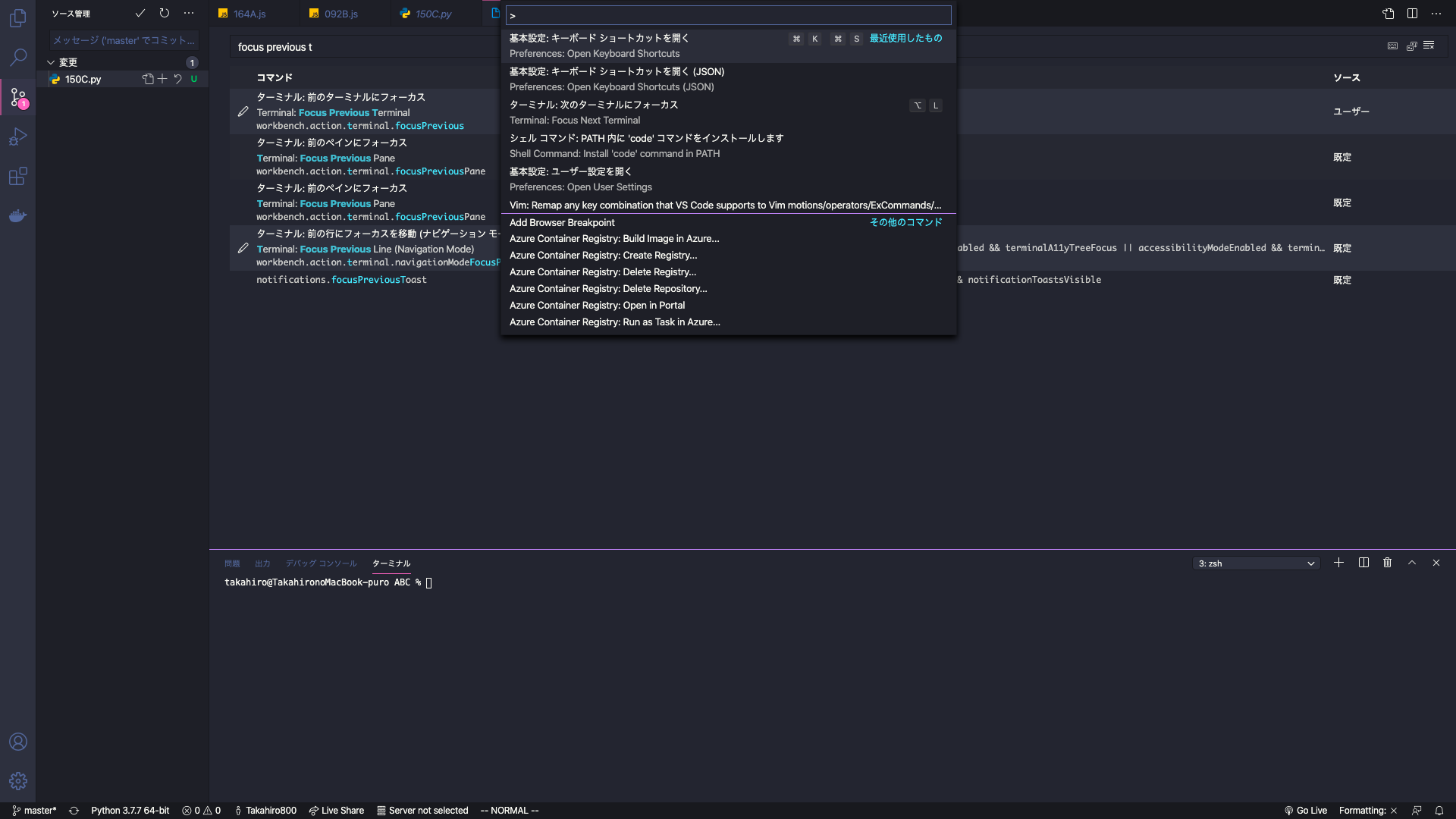
『入力してキーバインド内を検索』に
focus next terminal を入力すれば「次のターミナル」への設定を変更できる
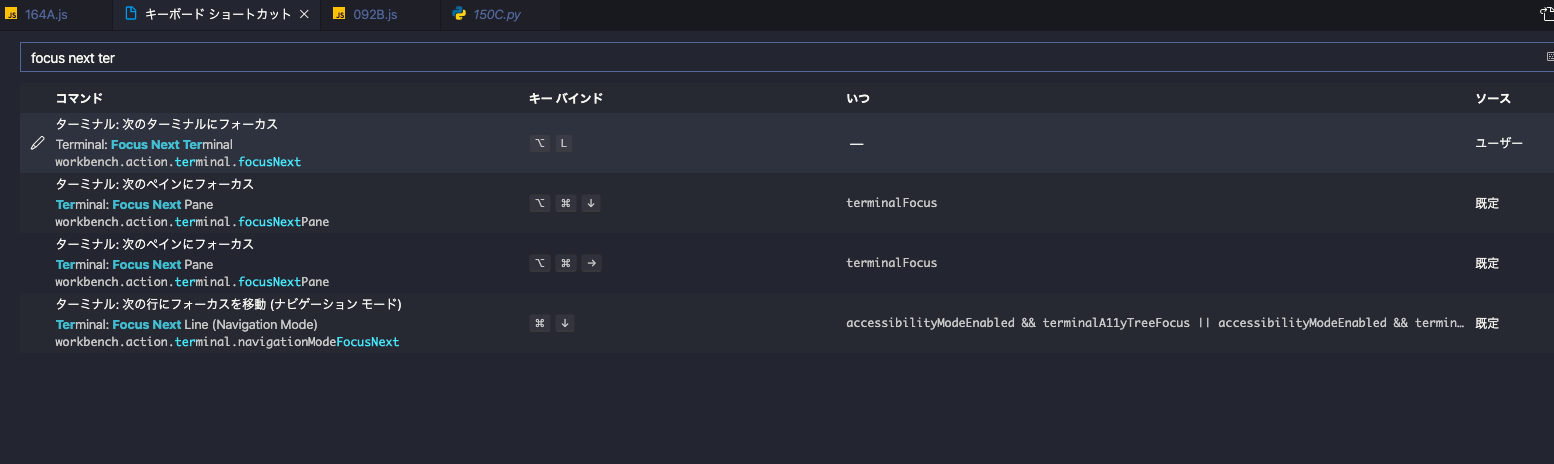
ダブルクリックして『任意の〜』って画面がでてから好きなキーを割当ましょう!
ちなみに僕はエセvimmerなので alt + h, alt + l を割り当てました。
不要なターミナルを閉じる
上記と同じように自分で設定することになります。
cmd + shift + p で『基本設定』を開いたら kill terminal とかで検索して
カスタマイズしましょう。
まとめ
「キーボードだけで作業を終わらせたいんや」という気持ちを持ちながら
上手く扱えていなかったvscodeのターミナルに関して、ショートカットの設定方法を整理しました。
自分がPC変えたときのために残しておきましたが、同じ気持ちを持っていた方の参考になれば幸いです。
ちなみに、ショートカットキーについては
エンジニアになって僕はマウスを捨てた
という記事にも書いていますので良かったらご覧ください!!
他にも「こんな便利なショートカットあるよ」や「自分こんな設定してるけどどう?」など
ありましたらコメントをいただけると嬉しいです!!
また、言語に関係のないつまらない記事を残してしまった…
次こそ!